Kako postaviti upit u bazu podataka MS Access 2019

Naučite kako postaviti upite u Access bazi podataka uz jednostavne korake i savjete za učinkovito filtriranje i sortiranje podataka.
Možete kontrolirati koliko oznaka vašeg Word 2013 dokumenta vidite na zaslonu. Ponekad je prikladno vidjeti svaku malu promjenu, do posljednjeg zareza, dok je drugi put bolji pristup velike slike.
Odaberite Pregled→Prikaži za pregled i odaberite Jednostavno označavanje.
Imajte na umu da se oznake iz prethodne vježbe više ne prikazuju. Uz lijevu stranu odlomka nalaze se dvije kratke crvene linije koje označavaju koji redovi odlomka sadrže promjene.

Odaberite Pregled→Prikaži za pregled i odaberite Sve oznake.
Prikazane su sve revizije.
Odaberite Pregled→Prikaži oznake i na izborniku koji se pojavi zabilježite vrste oznaka koje možete prikazati ili sakriti.
Na primjer, možete odabrati uključiti ili isključiti komentare, tintu, umetanja i brisanja te oblikovanje. Također možete odabrati da vidite komentare samo određenih osoba.
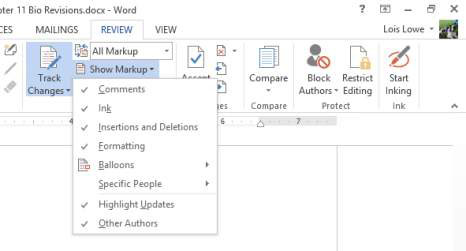
Kliknite Formatiranje da poništite odabir formatiranja s popisa prikazanih vrsta oznaka.
Balon koji prikazuje podebljanu promjenu oblikovanja nestaje.
Kliknite pokretač dijaloškog okvira u grupi Praćenje.
Otvara se dijaloški okvir Mogućnosti praćenja promjena. Ovaj dijaloški okvir sadrži mnoge od istih opcija koje možete pronaći na izborniku Prikaži oznake (koji otvarate u 2. koraku). Dijaloški okvir također sadrži nekoliko dodatnih stavki.
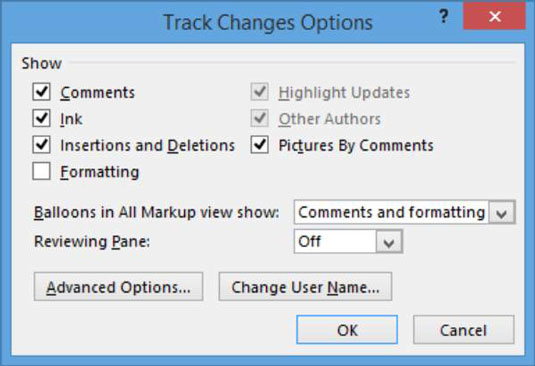
Kliknite gumb Napredne opcije.
Otvara se dijaloški okvir Advanced Track Changes Options.
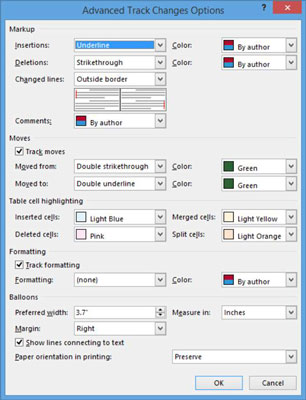
Obratite pažnju na različite boje i simbole koji su postavljeni za označavanje različitih vrsta promjena.
Na primjer, imajte na umu da boja umetanja i brisanja ovisi o autoru (svakom autoru je dodijeljena drugačija boja).
Kliknite gumb Odustani da biste zatvorili dijaloški okvir Napredne opcije praćenja promjena bez ikakvih promjena. Zatim kliknite Odustani (ili Zatvori) da zatvorite dijaloški okvir Mogućnosti praćenja promjena bez ikakvih promjena.
Odaberite Pregled→Prikaži oznake→Tinta da poništite odabir opcije Tinta.
Značajka Ink, dostupna u većini Office aplikacija, korisnicima omogućuje označavanje dokumenta crtanjem prstom ili olovkom (na dodirnom zaslonu) ili povlačenjem mišem. Većina ljudi ga ne koristi, pa je dobra vrsta praćenja promjena isključiti kao praksu za prilagođavanje postavki praćenja promjena.
Odaberite Pregled→Prikaži oznake→Baloni→Prikaži revizije u balonima.
Brisanje britanskog sada se pojavljuje u balonu. Dodavanje Ujedinjenog Kraljevstva ne pojavljuje se u balonu jer je umetak.
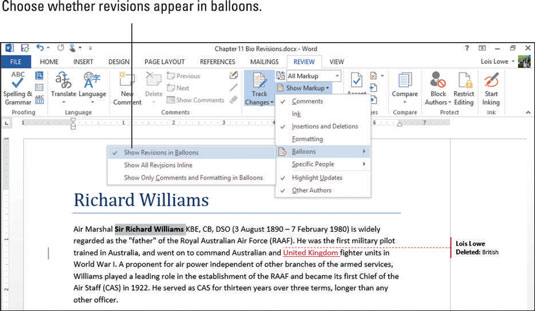
Odaberite Pregled→Prikaži oznake→Baloni→Prikaži sve revizije u redu.
Područje za označavanje nestaje s desne strane dokumenta i svi baloni nestaju.
S padajućeg popisa Prikaz za pregled odaberite Bez oznake.
Sve revizije su prikazane, ali su sve oznake revizije skrivene.
S padajućeg popisa Prikaz za pregled odaberite Izvornik.
Sve revizije su skrivene, a također su skrivene i sve oznake recenzije.
S padajućeg popisa Prikaz za pregled odaberite Sve oznake.
Prikazuju se sve revizije, a također su prikazane i sve ocjene recenzije.
Odaberite Pregled→ Okno za pregled (kliknite strelicu, a ne lice gumba)→ Okno za pregled okomito.
Okno Revizije pojavljuje se s lijeve strane dokumenta i prikazuje svaku reviziju.
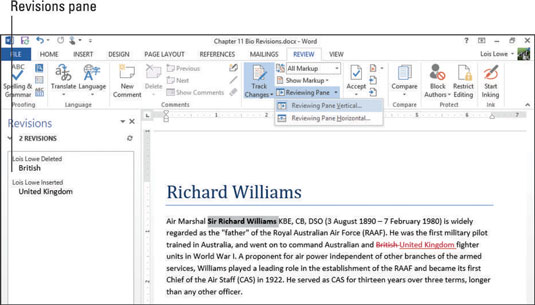
Odaberite Pregled→ Okno za pregled→ Horizontalno okno za pregled.
Okno zadataka pomiče se na dno dokumenta.
Odaberite Pregled→ Okno za pregled (kliknite lice gumba, a ne strelicu).
Okno za pregled nestaje.
Spremite dokument.
Naučite kako postaviti upite u Access bazi podataka uz jednostavne korake i savjete za učinkovito filtriranje i sortiranje podataka.
Tabulatori su oznake položaja u odlomku programa Word 2013 koje određuju kamo će se točka umetanja pomaknuti kada pritisnete tipku Tab. Otkrijte kako prilagoditi tabulatore i optimizirati svoj rad u Wordu.
Word 2010 nudi mnoge načine označavanja i poništavanja odabira teksta. Otkrijte kako koristiti tipkovnicu i miš za odabir blokova. Učinite svoj rad učinkovitijim!
Naučite kako pravilno postaviti uvlaku za odlomak u Wordu 2013 kako biste poboljšali izgled svog dokumenta.
Naučite kako jednostavno otvoriti i zatvoriti svoje Microsoft PowerPoint 2019 prezentacije s našim detaljnim vodičem. Pronađite korisne savjete i trikove!
Saznajte kako crtati jednostavne objekte u PowerPoint 2013 uz ove korisne upute. Uključuje crtanje linija, pravokutnika, krugova i više.
U ovom vodiču vam pokazujemo kako koristiti alat za filtriranje u programu Access 2016 kako biste lako prikazali zapise koji dijele zajedničke vrijednosti. Saznajte više o filtriranju podataka.
Saznajte kako koristiti Excelove funkcije zaokruživanja za prikaz čistih, okruglih brojeva, što može poboljšati čitljivost vaših izvješća.
Zaglavlje ili podnožje koje postavite isto je za svaku stranicu u vašem Word 2013 dokumentu. Otkrijte kako koristiti različita zaglavlja za parne i neparne stranice.
Poboljšajte čitljivost svojih Excel izvješća koristeći prilagođeno oblikovanje brojeva. U ovom članku naučite kako se to radi i koja su najbolja rješenja.








